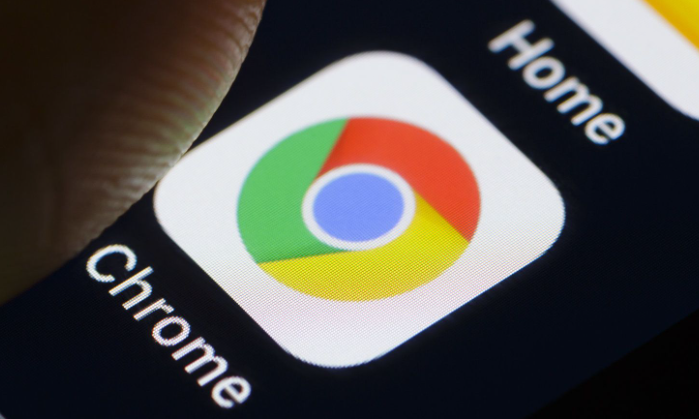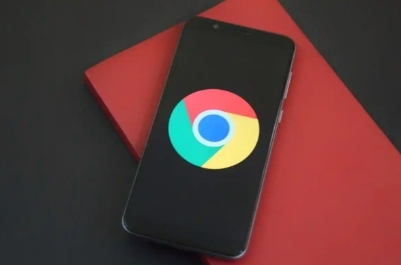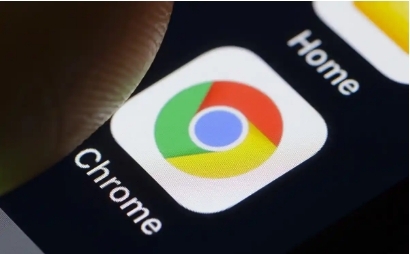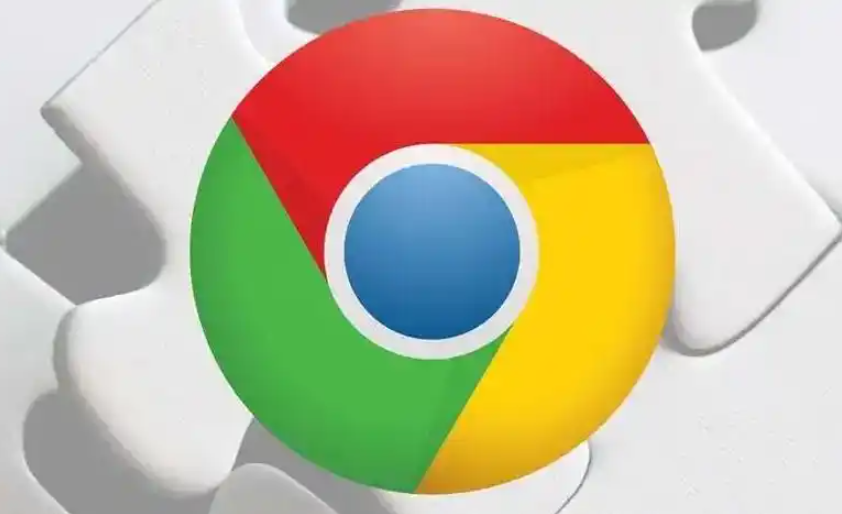详情介绍

一、清理缓存与浏览数据
随着时间的推移,Chrome 浏览器会积累大量的缓存文件、Cookie 以及历史记录等数据,这些数据过多可能会拖慢浏览器的运行速度,进而影响网页的加载。定期清理它们有助于提升性能。
1. 打开 Chrome 浏览器,点击右上角的三点菜单图标,选择“更多工具”-“清除浏览数据”。
2. 在弹出的窗口中,可以选择清除的时间范围,比如“最近一小时”“最近一天”“全部时间”等,通常选择“全部时间”能更彻底地清理。同时,勾选“浏览记录”“下载记录”“缓存的图片和文件”“Cookie 及其他网站数据”以及“密码”等选项(如果担心登录信息丢失,可以不勾选“密码”)。
3. 点击“清除数据”按钮,等待清理完成即可。
二、禁用不必要的扩展程序
过多的扩展程序虽然能为浏览器增添不少功能,但也会消耗系统资源,导致网页加载变慢。只保留常用的、必要的扩展程序,可有效加快浏览器速度。
1. 同样点击浏览器右上角的三点菜单图标,选择“更多工具”-“扩展程序”。
2. 在扩展程序页面,可以看到已安装的所有扩展列表,对于那些不常用或者根本用不到的扩展,点击其对应的“移除”按钮进行卸载。
三、开启硬件加速
现代浏览器大多支持硬件加速功能,它可以利用计算机的显卡等硬件来加速图形渲染和页面处理,从而提升网页的显示速度。
1. 在浏览器地址栏中输入“chrome://settings/”,然后按下回车键进入设置页面。
2. 向下滚动找到“高级”选项,点击展开后找到“系统”部分。
3. 在其中找到“使用硬件加速模式(如果可用)”选项,确保其开关处于开启状态。不过需要注意的是,部分老旧设备开启硬件加速可能会出现兼容性问题,若遇到异常情况,可以尝试关闭该选项。
四、优化网络设置
有时候网络本身的状况也会影响网页在浏览器中的加载速度,我们可以对网络连接进行一些简单的优化设置。
1. 对于使用无线网络的用户,尽量靠近无线路由器,以获取更强的信号强度。同时,避免在路由器周围放置过多的障碍物,防止信号干扰。
2. 有线网络用户则可以检查网线是否插好,水晶头是否有损坏等情况,确保网络连接的稳定性。另外,还可以尝试重启路由器和调制解调器,重置网络连接,有时候这样能解决一些网络拥堵或故障导致的网页加载缓慢问题。
通过以上这些简单易行的操作步骤,就能在一定程度上通过 Chrome 浏览器来加速网页的响应速度,让我们的上网浏览变得更加顺畅快捷,享受更好的网络体验。希望这些方法能对大家有所帮助,大家可以根据自己的实际情况去尝试应用哦。